word插入pdf显示不完整通常由字体、版本兼容性或嵌入方式引起。1.检查pdf本身是否完整,若存在问题需重新生成;2.确保系统安装了pdf所用字体,或尝试将pdf转为图片插入;3.选择“插入图片”而非“插入对象”,避免阅读器兼容问题;4.更新word至最新版本以提升兼容性;5.使用pdf优化工具简化文件结构;6.如仍无效,可将pdf转换为文本或图片格式插入。通过上述步骤可有效解决显示不全问题。

Word插入PDF显示不完整通常是因为字体、版本兼容性或嵌入方式的问题。解决这个问题需要检查字体设置、更新软件版本,并尝试不同的嵌入方法。

解决方案:
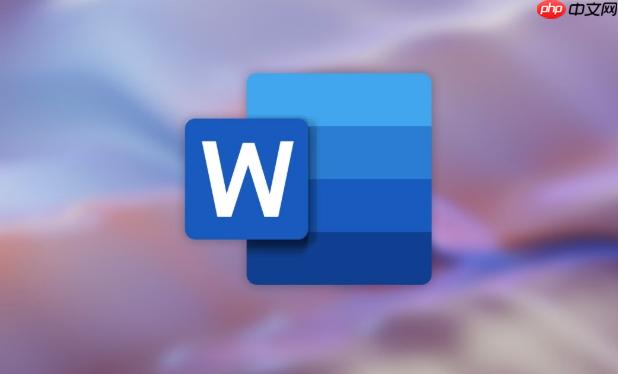
首先,确认PDF文件本身没有问题。用Adobe Acrobat或其他PDF阅读器打开,检查内容是否完整。如果PDF本身就缺失内容,那问题就出在PDF文件的创建过程,需要重新生成PDF。
接下来,在Word中尝试以下步骤:

字体检查: 确保PDF中使用的字体在你的电脑上已安装。如果缺少字体,Word可能会用替代字体显示,导致排版错乱,甚至内容缺失。可以尝试将PDF转换为图片格式插入,虽然会损失一些可编辑性,但能保证显示效果。
对象嵌入方式: Word插入PDF时,可以选择“插入对象”或者“插入图片”。“插入对象”会将PDF作为一个整体嵌入,依赖于系统中的PDF阅读器。如果阅读器版本过低或者存在兼容性问题,就可能显示不完整。尝试选择“插入图片”方式,虽然不能直接编辑PDF内容,但能保证显示效果。
Word版本: 较低版本的Word可能对PDF的兼容性较差。尝试更新到最新版本的Word,或者使用更高版本的Word打开文档。
打印预览: 在打印之前,先进行打印预览,看看显示是否正常。有时候,屏幕显示和打印效果会有差异。
PDF优化: 有些PDF文件可能包含复杂的元素,导致Word处理起来比较困难。可以尝试使用PDF优化工具,对PDF文件进行优化,减小文件大小,简化内容。
转换为其他格式: 如果以上方法都无效,可以考虑将PDF转换为其他格式,例如图片或文本,然后再插入到Word中。虽然会损失一些排版信息,但至少能保证内容完整。
Word插入PDF后字体发生变化,主要原因在于字体兼容性问题。PDF文件中使用的字体可能并未安装在你的电脑上,或者Word无法正确识别该字体。此外,PDF文件在创建时可能未正确嵌入字体,导致在其他系统中打开时字体被替换。解决这个问题的方法包括:
Word嵌入PDF文件后,文件大小显著增加是一个常见问题。这是因为整个PDF文件被完整地嵌入到Word文档中。为了减小文件大小,可以考虑以下方法:
Word中PDF对象显示为灰色方块,通常是由于以下原因:
直接在Word中插入可编辑的PDF通常比较困难,因为PDF本质上是一种固定格式的文件。然而,可以尝试以下方法:
插入的PDF在打印时显示不清晰,可能是因为以下原因:
以上就是Word插入PDF显示不完整 嵌入文件显示问题处理的详细内容,更多请关注php中文网其它相关文章!

每个人都需要一台速度更快、更稳定的 PC。随着时间的推移,垃圾文件、旧注册表数据和不必要的后台进程会占用资源并降低性能。幸运的是,许多工具可以让 Windows 保持平稳运行。

Copyright 2014-2025 https://www.php.cn/ All Rights Reserved | php.cn | 湘ICP备2023035733号